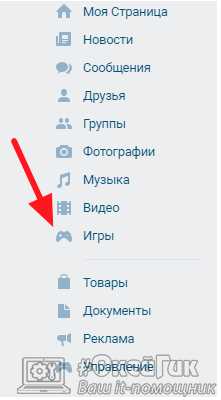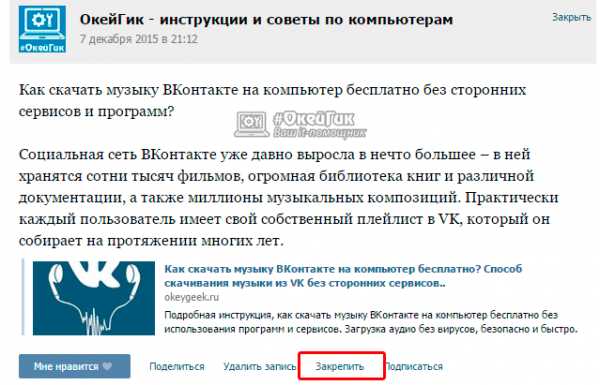Как посмотреть кто посмотрел видео ВКонтакте?

Видеозаписи, загруженные на страницу Вконтакте доступны практически всем пользователям. Более того, используя специальные программы их можно скачивать, а после загружать на другие площадки. Поэтому, перед отправкой видеоролика в социальную сеть необходимо задуматься, стоит ли выкладывать его, ведь Вконтакте не может обеспечить на сегодняшний день полную приватность.
Если же видео было выложено Вкотакте, у пользователя есть возможность узнать, кто именно его открывал и просматривал. На сегодняшний день сайт Вконтакте стал очень удобным в этом плане – удобная и детальная статистика доступна практически в каждом разделе. Итак, как же воспользоваться этим и узнать, кто из пользователей просматривал видеоролик?
Счетчик просмотров видео ВК
Сайт Вконтакте стал считать практически все – от просмотров публикаций, до посетителей страницы и других разделов. Ранее количество просмотров можно было определить только по числу отметок «Мне нравится», но сегодня есть более удобная система. Помимо простого подсчета, который используется в аналитических целях, каждому пользователю доступны счетчики, отображающие количество людей, просмотревших публикацию или видеоролик.
Итак, для того, чтобы узнать количество просмотров не всегда обязательно обращать внимание на лайки. Справа внизу под каждым видеороликом есть счетчик, который отображает просмотры – это число позволяет узнать, сколько людей просмотрели определенный видеоматериал.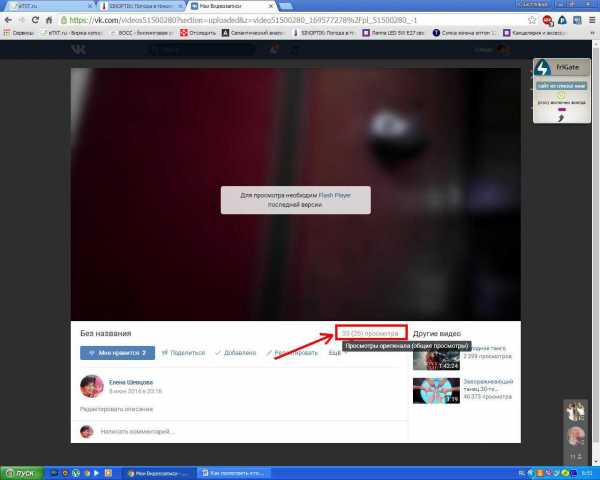
Внимание! На счетчике есть 2 значения, основное и дополнительно в скобках, они показывают уникальные просмотры и повторы. То есть, большее число отображает общее количество просмотров. Меньшее число отображает уникальные просмотры, то есть не повторные, осуществленные одним и тем же пользователем. В данном случае это можно увидеть на скриншоте выше – всего видео просмотрели 33 раза 26 человек.
Как узнать кто смотрел видеозапись?
Конечно же, узнать точно, кто именно из людей просматривал видеоролик, поименно каждого – это невозможно. Но, есть несколько рабочих способов, проверить и получить статистику, кто смотрел видеозапись, из какого региона. Рассмотрим эти способы.
- Первое, и самое простое, что можно сделать – анализировать отметки «Мне нравится». Там отображается количество людей, которые не только просмотрели ролик, но и лайкнули его. Тут видно каждого поименно. Просто нужно подвести курсор к кнопке «Мне нравится».

Важно! Можно детально просмотреть всех людей, которым понравилось видео, нажав на количество просмотров. В открывшемся окне они будут отсортированы по трем вкладкам: друзья, те, кому понравилось, и те, кто поделился видеороликом.
- Есть еще один способ узнать поподробнее не о тех, кто оставил отметку «Мне нравится» под видеороликом, но о тех, кто просматривал его. Итак, вот как посмотреть кто посмотрел видео в ВК. Нужно нажать кнопку для открытия статистики в выпадающем списке меню действий.

Здесь можно будет увидеть возрастную и территориальную статистику тех, кто смотрел ролик. То есть, какое количество (в процентах) людей и откуда они.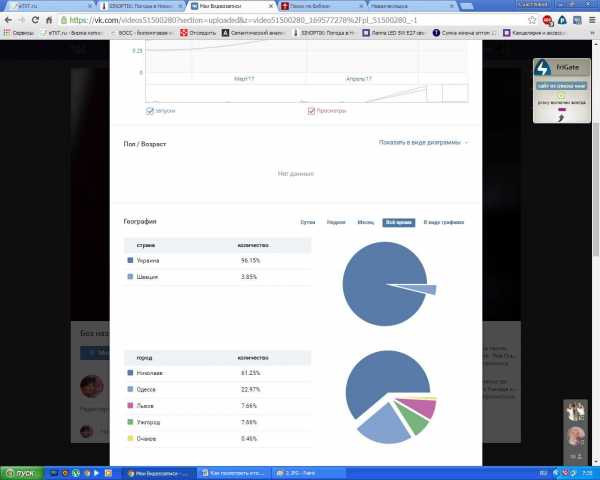
Важно! В разделе статистики детально изложена вся информация о людях, просмотревших видеоматериал! Это единственный способ узнать о них больше и на сегодняшний день еще не разработано никаких дополнительных возможностей для того, чтобы увидеть этих людей поименно. Более того, просмотры могли осуществляться и не авторизированными пользователями, если настройки приватности страницы позволяют это.
Существуют ли специальные программы для этого?
Пока что не было разработано никаких специализированных программ, которые могли бы полностью открывать информацию по количеству просмотров видео и отображать списки людей, которые его просмотрели. Вряд ли такая программа появится и в будущем, потому что в ней нет особой потребности. Все, что нужно знать о просмотревших ролик пользователях доступно для ознакомления в разделе статистики.
Можно узнать больше о просмотрах
Если видео на странице или в группе выкладывается регулярно, и хочется узнать, кто именно его просмотрел, можно добавлять просьбу о том, чтобы пользователи делились своим мнением об увиденном. Благодаря этому можно увидеть в комментариях под видеороликом не только тех людей, которые просмотрели видео, но и узнать их мнение об опубликованном материале!
socialgid.ru
Как найти пост (запись на стене) ВКонтакте
Недавно видел что-то в ВК и потерял, не можешь найти? Ищем здесь. Все способы найти пост (запись на стене, в ленте) ВКонтакте, фотографию, видео, закладку.
Как найти пост, который понравился
Все, что ты отметил кнопкой «Мне нравится» ВКонтакте (то есть «поставил лайк», «лайкнул», «залайкал»), ты можешь найти в любой момент по этой ссылке: Мои лайки. Там есть выбор, что искать: фотографии, видео, записи, люди, товары, ссылки. Если тебе нужно найти пост друга, запись в группе, открой эту ссылку и выбери в фильтре только «Записи», а остальные галочки убери — ты увидишь все посты, которые тебе понравились, начиная с самого последнего (то есть ниже идут более старые). По фильтру «Фотографии» ты найдешь все фотографии, которые тебе понравились, а по фильтру «Видео» — видеозаписи, клипы, фильмы.
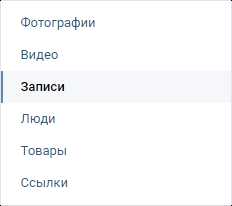
Можно ли найти то, что понравилось другому человеку?
Такой функции нет, найти все отметки «Мне нравится» (лайки) другого пользователя ВКонтакте нельзя. Это связано с приватностью, ведь не все хотели бы, чтобы их лайки мог просмотреть любой другой человек. Можно только вручную просматривать группы, которые он посещает, и искать его лайки там.
Как открыть закладки
Все, что ты добавил в закладки, можно найти по этой ссылке: Мои закладки.
Там находятся все люди, группы, паблики и прочие ссылки, которые ты добавил в закладки. По умолчанию ты видишь все материалы (записи, статьи, видео), а люди и сообщества находятся в разделе Страницы и люди в закладках.
Кстати, чтобы добавить человека, группу или паблик в закладки, нужно зайти на его страницу, нажать на кнопку с тремя точками и затем нажать «Добавить в закладки».
На стартовой странице VHOD.cc есть доступ к закладкам одним нажатием. Достаточно подключить свой ВК кнопкой «Вход», и можно будет открыть свои закладки в любой момент нажатием на сердечко в правом верхнем углу блока «ВКонтакте»:

Как найти пост в ВК по ключевым словам, фразам, тексту
Попробуй стандартную функцию поиска в ВК. В полной версии сайта поиск находится вверху, а в мобильном приложении — под кнопкой в нижнем ряду в виде лупы.
Нажми на пустое поле поиска и введи слова или фразу, которые были в посте. По мере ввода ВК начинает подсказывать результаты поиска. Чтобы найти именно пост, нужно выбрать фильтр «Новости». Для этого в полной версии ВК нажми «Показать все результаты» и затем в правой колонке выбери «Новости», а в приложении на телефоне найди «Новости» в списке вверху («Все», «Люди»…), который нужно сдвинуть влево. Найденные записи будут показаны в обратном хронологическом порядке, от более новых к более старым.
Приложение для поиска постов
Есть приложение для поиска постов в новостной ленте — по стенам всех своих друзей ВКонтакте (а также в подписках, группах, пабликах, которые ты читаешь и в событиях, в которых ты участвуешь). Можно найти пост по определенным словам, которые в нем есть. Сам автор описывает его так:
Придумалась недавно такая ситуация. Листаешь ленту, увидел пост, прочитал — забыл. А через пару дней он вдруг очень понадобился, только ты даже не помнишь, на чьей стене его видел. Что делать?
Приложение называется «Посты»: (надо открыть эту ссылку и нажать «Запустить приложение», а затем выбрать, где искать и ввести ниже, что именно искать). Примечание: если ты скрыл из своей ленты ВК кого-то или что-то, найти их посты через приложение нельзя. Все остальное — можно.
Какие еще есть способы поиска?
У нас есть хороший поиск на главной странице Входа — можно искать в интернете, в Википедии, на Ютубе, на карте. Это популярная стартовая страница, которой ежедневно пользуются десятки тысяч людей. Можешь поискать через нее по словам и фразам, которые встречались в посте и которые ты помнишь. Также мы знаем, как:
vhod.cc
Как узнать, кто заходил на мою страницу ВКонтакте

В рамках данной статьи рассмотрим два способа, как узнать, кто заходит на вашу страницу ВКонтакте чаще всего.
Зачем узнавать, кто заходит на вашу страницу ВКонтакте
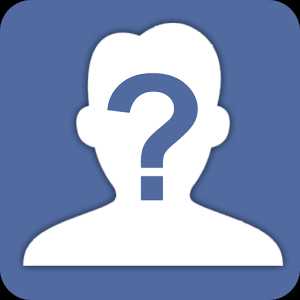 Социальная сеть предполагает общение между людьми, но далеко не всегда люди уверены, что способны заинтересовать друг друга. В этом случае и будет полезно узнать, насколько серьезный интерес к вам проявляет тот или иной человек, проанализировав его активность на вашей странице. Что интересно, вовсе не обязательно, чтобы этот человек был у вас в друзьях. Описанные ниже способы, в том числе, позволяют узнать об активности на вашей странице гостей, которых нет у вас в списке друзей.
Социальная сеть предполагает общение между людьми, но далеко не всегда люди уверены, что способны заинтересовать друг друга. В этом случае и будет полезно узнать, насколько серьезный интерес к вам проявляет тот или иной человек, проанализировав его активность на вашей странице. Что интересно, вовсе не обязательно, чтобы этот человек был у вас в друзьях. Описанные ниже способы, в том числе, позволяют узнать об активности на вашей странице гостей, которых нет у вас в списке друзей.
Для пользователей, которые ведут страницу ВКонтакте с целью продажи товаров или услуг, также будет полезно знать, кто часто посещает их страницу и проявляется активность. Выполнив анализ активности, можно предложить наиболее заинтересованным пользователям напрямую в личные сообщения новые товары, услуги или рассказать им о начавшейся акции.
Как посмотреть гостей страницы ВКонтакте при ее удалении
Самый простой способ узнать, кто заходил на вашу страницу ВКонтакте, это воспользоваться функцией удаления страницы ВКонтакте. При этом непосредственно до последнего шага, который подразумевает удаление страницы, при использовании данного способа дойти не придется.
Чтобы при удалении страницы ВКонтакте узнать список людей, которые в ней наиболее заинтересованы, нужно сделать следующее:
- Для начала зайти в настройки страницы ВКонтакте. Чтобы это сделать, нажмите в правом верхнем углу экрана на свой аватар и перейдите в раздел «Настройки»;

- Пролистайте в самый низ открывшуюся страницу и нажмите на кнопку «Удалить свою страницу». Не беспокойтесь, после нажатия на эту кнопку страница не будет сразу удалена;
- Откроется диалоговое окно, в котором нужно указать причину, побудившую вас на данный шаг. Чтобы узнать, кто наиболее активно пользуется вашей страницей, нажмите на причину «Мою страницу не комментируют». Ниже автоматически сгенерируется текст, который будет содержать имена двух человек, которые больше всего пожалеют о вашем уходе из социальной сети ВКонтакте. Их и можно считать наиболее активным гостями.

Обратите внимание: Если вы закроете данное диалоговое окно, а после вновь его откроете и снова отметите причину «Мою страницу не комментируют» при указании причины удаления, вы можете увидеть уже другие имена и фамилии пользователей, которые больше всего расстроятся при вашем уходе. Подобным образом можно узнать сразу несколько наиболее активных пользователей на вашей странице.
Как узнать через приложения, кто заходил на мою страницу ВКонтакте
В социальной сети ВКонтакте имеются игры и приложения, многие из которых удивляют своей функциональностью. Среди них большое количество приложений для анализа активности посетителей вашей страницы. Подобные программы позволяют узнать, кто заходил на мою страницу ВКонтакте, кто писал на ней комментарии, лайкал фотографии и проявлял другую активность. Чтобы воспользоваться данными приложениями для анализа посетителей вашей страницы, достаточно:
- Перейти в список игр, нажав на соответствующую кнопку в левом меню;

- Далее ввести в поиске слово «Гости», именно по данному запросу удастся найти максимальное количество программ с необходимой функциональностью;

- После этого остается выбрать в списке найденных приложений любое, которое вам больше нравится, и ознакомиться с его возможностями по определению гостей на странице. Мы рекомендуем пользоваться программами «Я шпион – мои гости», «Мои гости», «Мои гости и анализ», «Ваши гости и поклонники». Именно эти приложения имеют максимальную функциональность в плане анализа пользователей, посещавших вашу страницу.
Рассмотрим на примере программы «Я шпион – мои гости», как узнать, кто заходил на вашу страницу ВКонтакте:
- Выбираем данное приложение в списке найденных программ;
- Далее нажимаем «Запустить приложение»;
- Заходим в раздел «Гости» и видим список пользователей, которые в последнее время заходили на вашу страницу ВКонтакте.
Обратите внимание, что выше была рассмотрена только одна программа, которая позволяет определить, кто посещает вашу страницу ВКонтакте. На деле таких приложений много, и среди них можно найти программы, которые выделяют наиболее активных посетителей по лайкам, репостам, комментариям и другим активностям, что также может быть полезно, чтобы определить наличие интереса.
Загрузка…okeygeek.ru
Как посмотреть страницу ВКонтакте со стороны?
Бывают случаи, когда мы хотим посмотреть на свою страницу со стороны. Банальный пример: пользователь загружает фотографии, открывает доступ к ним только для себя и хочет удостовериться в том, что они действительно доступны лишь его взору. В таком случае некоторые пользователи просят друзей зайти на их страничку, либо пользуются своим вторым аккаунтом, если, разумеется, таковой имеется. На самом же деле все куда проще, поскольку администрация ВКонтакте позаботилась о подобных случаях, добавив на сайт возможность просмотра собственной страницы со стороны и даже от определенного пользователя.
Первым делом нажмите «Мои настройки» в меню. Выберите вкладку «Приватность».
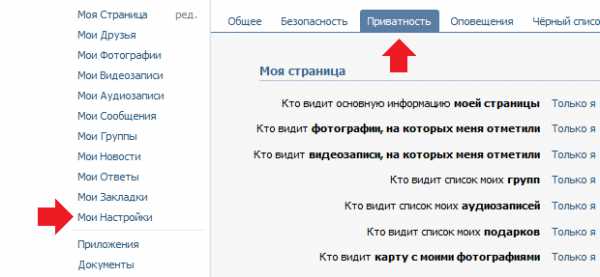
Опустите страницу в самый низ. Здесь вы увидите надпись: «Чтобы убедиться в том, что Вы установили подходящие настройки приватности, Вы можете посмотреть, как видят Вашу страницу другие пользователи». Кликните по ней.
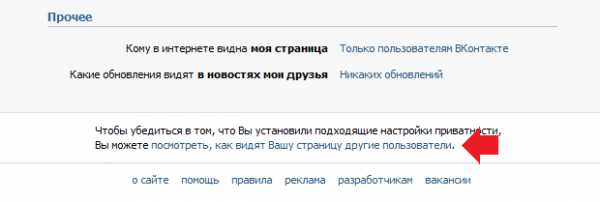
Открылась ваша страница. Такой ее видят, как вещает надпись в верхней части экрана, почти все пользователи.

В том случае, если вы хотите увидеть, как страницу видит какой-то определенный человек, тогда вставьте ссылку на его профиль в окно, например:
Теперь вы знаете, как видит вашу страницу другой пользователь (в нашем случае — Павел Дуров).
Если появились вопросы — добро пожаловать в комментарии.
vkhelpnik.com
Как скрыть свою страницу ВКонтакте, фото, видео, стену, друзей, группы
На сайте ВКонтакте есть настройки приватности, через которые можно скрывать свою страницу. Как открыть эти настройки, мы покажем ниже. Что именно там можно настроить, чтобы скрыть страницу или закрыть ее от определенных людей или просто от всех посторонних?
Сделать страницу закрытой
Сделать страницу закрытой можно в настройках приватности по ссылке. В списке настроек нужно найти «Тип профиля» и поставить «Закрытый». После этого страницу будут видеть полностью только твои друзья. Все остальные будут видеть только имя, фамилию, главное фото (без возможности его увеличить), общих друзей, количество друзей и записей, а также, если заполнены — статус, возраст, город, место работы.
Когда делаешь профиль закрытым, все настройки приватности автоматически сбрасываются на более приватные — на «Только друзья» или остаются прежними, если были более ограниченными (например, «Только я» или «Никто»).
Скрыть себя ВКонтакте: настройки приватности
Твой раздел настроек «Приватность». определяет, кому и что можно смотреть, писать на твоей странице, отправлять личные сообщения, комментировать, приглашать в группы. Ты можешь все сделать, как тебе надо.
Там четыре раздела:
- Моя страница — кому ты разрешаешь и кому запрещаешь смотреть ту или иную информацию на твоей личной странице ВКонтакте
- Записи на странице — всё, что касается твоей стены
- Связь со мной — ограничения личных сообщений, приглашений
- Прочее
Зайти на твою страницу может любой человек (пользователь ВКонтакте), а вот что он на ней увидит, зависит от настроек. Можно выбрать, кому можно видеть информацию на твоей странице. Например, чтобы скрыть город, семейное положение, нужно в настройке «Кто видит основную информацию моей страницы» выбрать, кому ты разрешаешь видеть эту информацию. Другие — не увидят.
Вот выглядят настройки приватности. Дальше мы рассказываем о них:
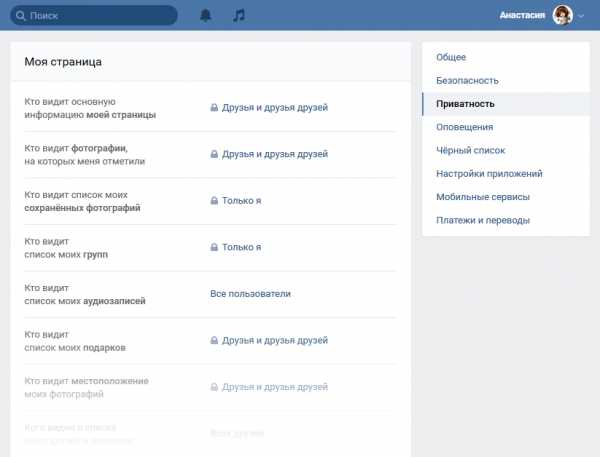
На каждую настройку можно нажимать и менять. Посмотрим подробнее. Первая часть: «Моя страница». Первый пункт: «Кто видит основную информацию моей страницы». Например, если сейчас там выбрано «Все пользователи», ты можешь нажать туда и выбрать «Друзья и друзья друзей» — это значит, что смотреть информацию может человек, которого ты добавил в друзья ИЛИ любой человек, состоящий в друзьях у одного из твоих друзей.
Открыть настройки приватности в новом окне можно по ссылке (эта инструкция останется, и ты сможешь переключиться обратно на нее).
Вот все настройки в этом разделе, которыми ты можешь управлять:
- Кто видит основную информацию моей страницы
- Кто видит фотографии, на которых меня отметили
- Кто видит видеозаписи, на которых меня отметили
- Кто видит список моих групп
- Кто видит список моих аудиозаписей
- Кто видит список моих подарков
- Кто видит карту с моими фотографиями
- Кого видно в списке моих друзей и подписок — здесь можно скрыть друзей, об этом написано ниже
- Кто видит моих скрытых друзей
Напротив каждой из этих настроек показан выбранный сейчас вариант. Туда можно нажать и выбрать что-то другое. Например, чтобы информацию на странице видели только твои друзья, выбери в каждом пункте вариант «Только друзья».
Теперь внимание! Подумай, от кого ты хочешь закрыться. Может быть, твою страницу захочет посмотреть будущий спутник жизни, который мог бы стать твоей судьбой навсегда. Но не сможет этого сделать. Поэтому не меняй эти настройки без особой необходимости.
Ниже, в разделе «Прочее», есть настройка «Кому в интернете видна моя страница». Там можно выбрать один из трех вариантов:
- Всем: это значит, что зайти на твою страницу может любой человек (даже не пользователь ВКонтакте)
- Всем, кроме поисковых сайтов: зайти на страницу может любой человек, но найти тебя в Яндексе или Гугле по имени и фамилии будет нельзя
- Только пользователям ВКонтакте: найти тебя по имени и фамилии, а также зайти на страницу, смогут только пользователи ВКонтакте
Как скрыть стену
Полностью скрыть стену от не-друзей можно, если сделать профиль закрытым. Не закрывая профиль, можно скрывать записи выборочно при их публикации (сделать их только для друзей):
Как скрыть запись на стене
Чтобы скрыть запись, опубликуй ее только для друзей. Открой свою страницу, нажми на «заголовок» стены (где указано количество записей), и у тебя появится создание новой записи с галочкой «Только для друзей». А можно написать что-нибудь на стене и поставить галочку напротив слов «Только для друзей».
Обрати внимание на группу настроек «Записи на странице» — это как раз про стену.
- Кто видит чужие записи на моей странице — выбери, кто может видеть написанное на твоей стене другими людьми
- Кто может оставлять записи на моей странице — выбери, кому разрешить писать на твоей стене (можно запретить всем, то есть выбрать вариант «Только я»)
- Кто видит комментарии к записям — выбери, кто видит комментарии на стене (под записями)
- Кто может комментировать мои записи — выбери, кому разрешить комментировать стену
Если ты хочешь скрыть все записи на стене от всех, есть крайняя мера — это удалить все записи по одной. Они исчезнут навсегда, и ты никогда их не восстановишь.
Как скрыть свои репосты?
Разрешить видеть репосты только друзьям, а от остальных скрыть — только сделав профиль закрытым. Иначе нельзя. Репост — это то, чем ты поделился. Эти записи на твоей стене могут видеть твои друзья, подписчики, а также любые другие люди, которым не запрещено просматривать твою страницу. Но есть такой способ: можно выборочно запретить конкретному человеку смотреть твою страницу, и таким образом скрыть от него репосты (вместе со всем остальным). Проще говоря, тебе нужно заблокировать этого человека. Но при этом он также не сможет писать тебе в личку.
Как скрыть друга, друзей
Скрыть всех друзей ВКонтакте можно, сделав профиль закрытым. Но тот пользователь, у кого с тобой есть общие друзья, их увидит. Не закрывая профиль, можно скрыть только 30 друзей, и ты можешь выбрать, кого именно скрыть. За это отвечает настройка «Кого видно в списке моих друзей и подписок». Нажми справа от нее, и откроется список друзей. Чтобы скрыть друга, найди его и нажми плюс. В конце нажми «Сохранить изменения».
Как добавить человека в скрытые друзья?
Просто добавь его в друзья как обычно, а затем скрой через настройку «Кого видно в списке моих друзей и подписок», как мы только что рассказали. Помни, что скрыть можно не более 30 друзей.
Как скрыть фотографии, альбом с фото?
Зайди в «Мои Фотографии» и нажми на «карандаш» в верхнем правом углу альбома, который ты хочешь скрыть (надо навести на него мышкой). Дальше будет настройка «Кто может просматривать/комментировать этот альбом?». Напротив нее выбери вариант, который тебе нужен — например, «Только друзья». Тут же можно ограничить, кто может комментировать фотографии в альбоме.
Если не видно нужного альбома, нажми внизу «Показать все __ альбомов».
Можно ли скрыть альбомы «Фотографии с моей страницы», «Фотографии на стене»?
Альбомы «Фотографии с моей страницы», «Фотографии на стене» скрыть нельзя.
Можно ли скрыть «Фотографии со мной»?
Да, можно. Открой Настройки — Приватность и измени настройку «Кто видит фотографии, на которых меня отметили» (например, можно выбрать «Только я» или «Только друзья»).
Можно ли скрыть альбом «Сохраненные фотографии»?
Альбом «Сохраненные фотографии» раньше нельзя было скрывать, теперь — можно. Открой Настройки — Приватность и измени настройку «Кто видит список моих сохраненных фотографий» (например, можно выбрать «Только я» или «Только друзья»). Есть еще способ скрывать отдельные фотографии из этого альбома: можно перенести фото из «Сохраненных фотографий» в другой альбом, а потом скрыть этот альбом, как рассказано выше.
Как скрыть видеозаписи
Создай альбом, в его настройках укажи, кто может его смотреть, а потом помести туда видеозаписи, которые хочешь скрыть от нежелательных людей. Все делается через «Мои Видеозаписи — Альбомы — Новый альбом».
Почему нельзя полностью все скрыть?
Потому что ВКонтакте — социальная сеть, то есть сервис для общения, новых знакомств, взаимодействия людей. Вот перечень личной информации, которую нельзя скрыть от других пользователей сайта ВКонтакте, даже если сделать профиль закрытым:
- Фамилия и имя.
- Главное фото (аватарка). Если профиль закрыт, то не-друзья не могут посмотреть ее в полном размере.
- Общие друзья, кроме тех, кого ты выборочно скрыл (но не более 30).
- Количество друзей и записей на стене.
- Если заполнены — статус, возраст, город, место работы.
Сделать так, чтобы твою страницу вообще никто не видел, невозможно. Если ты хочешь полностью скрыть страницу, фотографии, своих друзей, есть только один выход — удалить страницу (это можно сделать в «Моих настройках») и больше никогда не возвращаться на сайт. Но без тебя будет очень грустно!
Как сделать, чтобы меня нельзя было найти во ВКонтакте?
Мы уже отметили, что абсолютно все скрыть нельзя. Но во-первых, ты можешь использовать все способы скрыть информацию о себе, о которых мы рассказали (перечитай эту страницу с самого начала), а во-вторых, ты можешь поменять имя и фамилию.
Можно ли посмотреть скрытое ВКонтакте?
Если ВКонтакте что-то скрыто, то это не просто так. Значит, тебе это нельзя смотреть, так захотел человек. А разработчики позаботились, чтобы обходного пути не было. Но ты можешь попробовать зайти под другим именем, создать новую страницу, попытаться добавиться к этому человеку в друзья.
Как скрыть онлайн ВКонтакте?
Чтобы скрыть свой статус онлайн ВКонтакте, пользуйся стартовой страницей «Вход» (VHOD.cc). Не заходя на сайт, ты можешь видеть, есть ли у тебя новые сообщения, лайки, комментарии, а также — кто из друзей сейчас онлайн. А войти на сайт можно одним нажатием в любой момент.
Еще по этой теме
vhod.cc
Запись на стене в вк
Как закрепить запись на стене ВКонтакте?
Социальная сеть ВК позволяет закреплять записи и посты на стене. Что это значит? А значит это, что данная запись будет всегда находиться выше остальных, находящихся на стене, независимо от даты их публикации. Так, например, если вы решили запостить на своей стене что-то очень важное, можете закрепить данную публикацию, что бы ее мог увидеть каждый, кто заходит к вам на страницу. Как это сделать?
Сначала нужно найти публикацию на стене или добавить ее, если она еще не создана. Мы покажем пример на репосте, хотя никакого значение не имеет, собственную ли запись вы хотите прикрепить или же репост.
Итак, находим запись. Под ней отображается дата публикации. В нашем случае — 6 минут назад (дата может иметь примерно такой вид «11 авг в 15:48»).
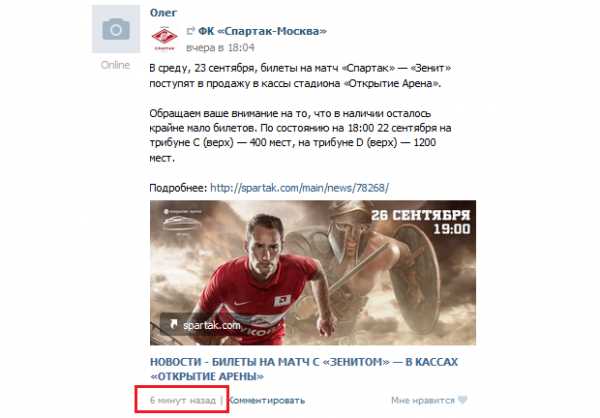
Кликаем на дату. Открывается окно с публикацией. В нижней части экрана есть кнопка «Закрепить». Нажмите на нее один раз.
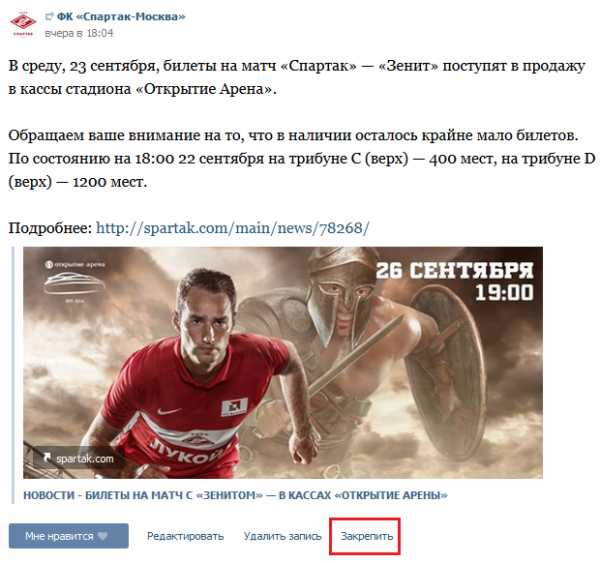
Если на кнопке сменилось название на «Открепить», значит, запись была прикреплена.
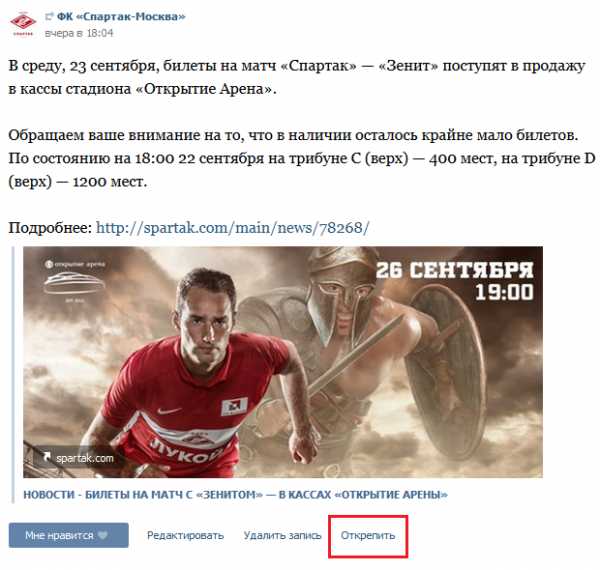
Проверяем публикацию, для чего заходим на свою страницу и смотрим на стену. Здесь мы видим публикацию и надпись «Запись прикреплена». Сама публикация находится на стене самой первой.
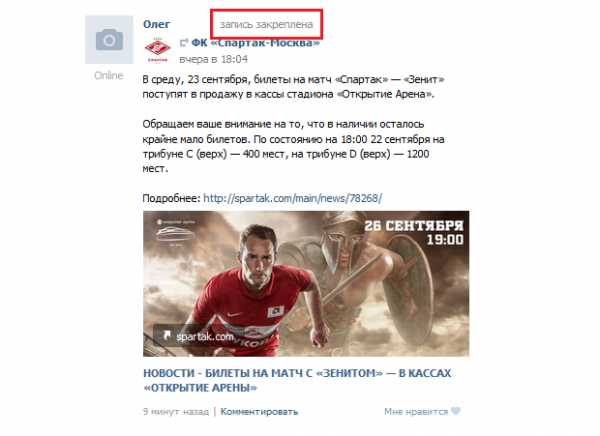
Открепляется запись просто — открываете публикацию и нажимаете на кнопку «Открепить».
Закрепление записи на стене в мобильном приложении ВК
В мобильном приложении ВКонтакте закрепить запись ничуть не сложнее, а, пожалуй, даже легче.
Запустите приложение на своем телефоне или смартфоне. Зайдите на свою страницу, нажав на имя и фамилию.
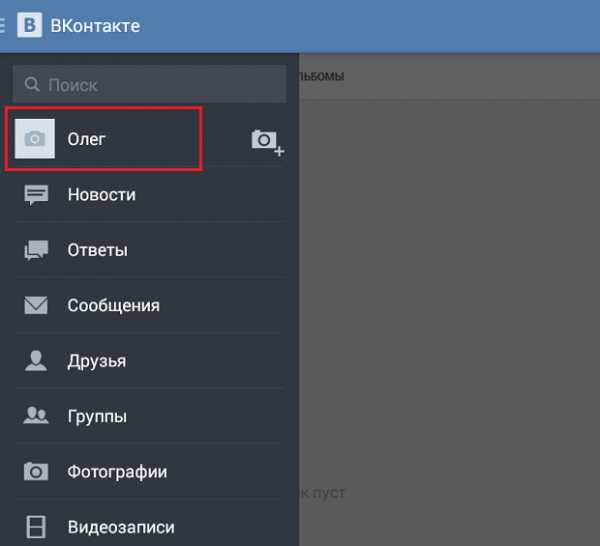
Вы видите стену перед собой. Выбираете запись, которую нужно закрепить, и нажимаете на троеточие, как показано на скриншоте. Появляется меню, в котором нужно выбрать пункт «Закрепить».
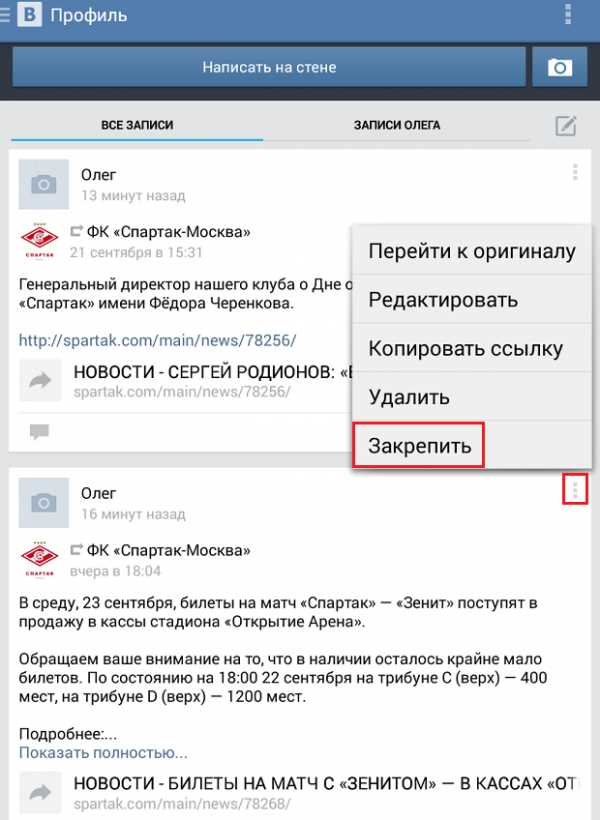
О том, что запись на стене закреплена, вам поведает соответствующий символ в виде булавки.
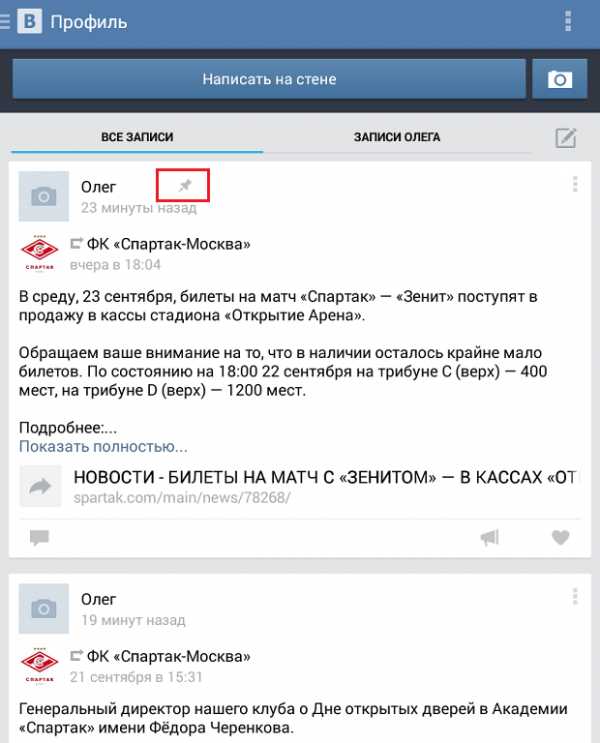
Как закрепить запись на стене ВКонтакте? Простая инструкция
 Социальная сеть ВКонтакте активно развивается, предоставляя пользователям новую функциональность. Вместе с появлением новых опций, в них становится все сложнее разобраться, и очевидные функции скрываются от взгляда пользователей. Одной из таких функций является возможность закрепления поста на стене. Уже давно прикрепить пост можно не только на странице группы, но и на своей личной. Предлагаем разобраться, как закрепить запись на стене ВКонтакте буквально в несколько кликов.
Социальная сеть ВКонтакте активно развивается, предоставляя пользователям новую функциональность. Вместе с появлением новых опций, в них становится все сложнее разобраться, и очевидные функции скрываются от взгляда пользователей. Одной из таких функций является возможность закрепления поста на стене. Уже давно прикрепить пост можно не только на странице группы, но и на своей личной. Предлагаем разобраться, как закрепить запись на стене ВКонтакте буквально в несколько кликов.
Как закрепить запись на стене ВКонтакте?
Стена активного пользователя социальной сети регулярно пополняется новыми записями, и полезные, интересные или важные посты опускаются ниже в ленте. Листать до них далеко не всегда удобно, особенно если речь идет о музыкальной композиции или фотографии, к которым хочется иметь быстрый доступ. Закрепив запись на личной стене ВКонтакте, можно не сомневаться, что ее увидят друзья, подписчики и просто гости вашей страницы. Поскольку в статус нельзя установить картинку или аудиозапись, удобно использовать свою стену для того, чтобы наибольшее количество людей могло познакомиться с понравившимся вам аудио-, видео- или визуальным постом.
Выполняя простые действия, вы сможете закрепить запись на стене ВКонтакте:
- Первым делом необходимо открыть свою страницу ВКонтакте и выбрать на ней запись, которую вы желаете закрепить. Внимание: Закрепить на собственной стене можно только пост, созданный вами самостоятельно или репост которого вы выполнили. Нельзя закрепить на стене ВКонтакте запись, опубликованную от чужого имени на вашей странице;
- Далее нажимаем на дату поста, который вы желаете закрепить на своей стене;
- После этого откроется меню, в котором будет достаточно нажать кнопку «Закрепить».
Выполнив описанные выше действия, выбранная запись закрепится наверху вашей страницы в социальной сети. Она будет там находиться до тех пор, пока вы не решите ее удалить или открепить.
Чтобы открепить запись с личной страницы ВКонтакте необходимо:
- Нажать на дату у закрепленной записи;
- В появившемся меню выбрать пункт «Открепить».
Как можно видеть, закрепить и открепить запись со стены ВКонтакте очень просто, и занимает данная процедура несколько секунд, если знать какие кнопки требуется нажимать.
Как закрепить запись на стене группы ВКонтакте?
Система закрепления записи на публичной странице ВКонтакте и в группе ничем не отличается. Полезно закрепить пост, когда необходимо:
- Показывать новым посетителям сообщества ключевую информацию о принципах работы группы или правила;
- Чтобы максимальное количество посетителей группы ознакомилось с интересной публикацией;
- Чтобы привлечь внимание посетителей группы к акции или распродаже, если группа является интернет-магазином;
- В рекламных целях.
Закрепить запись в группе ВКонтакте можно выполнив следующие действия:
- Нажимаем на дату поста, который необходимо закрепить;

- Далее в открывшемся меню жмем кнопку «Закрепить».

Внимание: Закреплять пост в группе может только ее администратор. Пользователи, которые не обладают необходимыми правами, при нажатии на дату поста не увидят кнопку «Закрепить».
Важно отметить, что закрепленный пост в группе или на публичной странице ВКонтакте отображается не в общей ленте, а выше – непосредственно под названием группы и ее статусом.
Как в ВК закрепить запись на стене — Пошаговая инструкция
‘ data-post_id=»51729″ data-user_id=»0″ data-is_need_logged=»0″ data-lang=»en» data-decom_comment_single_translate=» комментарий» data-decom_comment_twice_translate=» комментария» data-decom_comment_plural_translate=» комментариев» data-multiple_vote=»1″ data-text_lang_comment_deleted=’Комментарий удален’ data-text_lang_edited=»Отредактировано в» data-text_lang_delete=»Удалить» data-text_lang_not_zero=»Поле не NULL» data-text_lang_required=»Это обязательное поле.» data-text_lang_checked=»Отметьте один из пунктов» data-text_lang_completed=»Операция завершена» data-text_lang_items_deleted=»Объекты были удалены» data-text_lang_close=»Закрыть» data-text_lang_loading=»Загрузка. «>
Добавить комментарий
Извините, для комментирования необходимо войти.
1 комментарий
Пора в отпуск!
Игорь Запятые все эти проги или вообще не проверяют, или делают это из рук вон плохо. 7 лучших онлайн сервисов для проверки правописания
виктор здесь обзор всех моделей ZUK https://68bit.ru/2017/08/obzor-vseh-modelej-smart. Обзор Lenovo ZUK Z2: смартфон для всех
Источники: http://vkhelpnik.com/kak-zakrepit-zapis-na-stene-vk-chtoby-ona-vsegda-byla-pervoj/, http://okeygeek.ru/kak-zakrepit-zapis-na-stene-vkontakte/, http://geek-nose.com/kak-v-vk-zakrepit-zapis-na-stene/
vkontakteblog.ru